如何刻录系统光盘大家更多的是使用第三方刻录软件,但是win7系统自带刻录功能可以刻录系统盘。那么如何刻录系统光盘,怎么刻录系统盘?下面小编就来给大家介绍如何刻录系统光盘方法。
win7系统自带刻录功能刻录系统光盘方法:
一、前期准备:
1、 需要一台带有光盘刻录功能电脑。如本身系统不带有刻录功能,可使用其他刻录软件来刻录系统盘。
2、 需要一张空白DVD光盘用来刻录系统盘。
3、 下载ISO系统镜像文件,这个win7系统可根据自己电脑配置来选择64位或32位。
推荐:下载火(xiazaihuo.com)系统 Windows7 x64 旗舰版
下载火(xiazaihuo.com)系统 Windows7 x86 旗舰版
二、刻录系统盘操作步骤:(小编这里使用的是XP系统,其他版本也是一样操作的。)
1、 首先大家将空白DVD光盘插入到电脑光驱里面,等待下电脑反应。如果你的电脑设置有自动播放,那么先将自动弹出来的光盘界面关掉。
如何清理c盘空间
如何清理c盘空间是大家使用电脑过程中很关注的,因为c盘一般就是系统盘。如何清理c盘空间给系统盘腾出更多空间也是必须的。下面小编就来教大家如何清理c盘空间
2、 接着大家选中win7系统ISO镜像文件,然后鼠标双击。
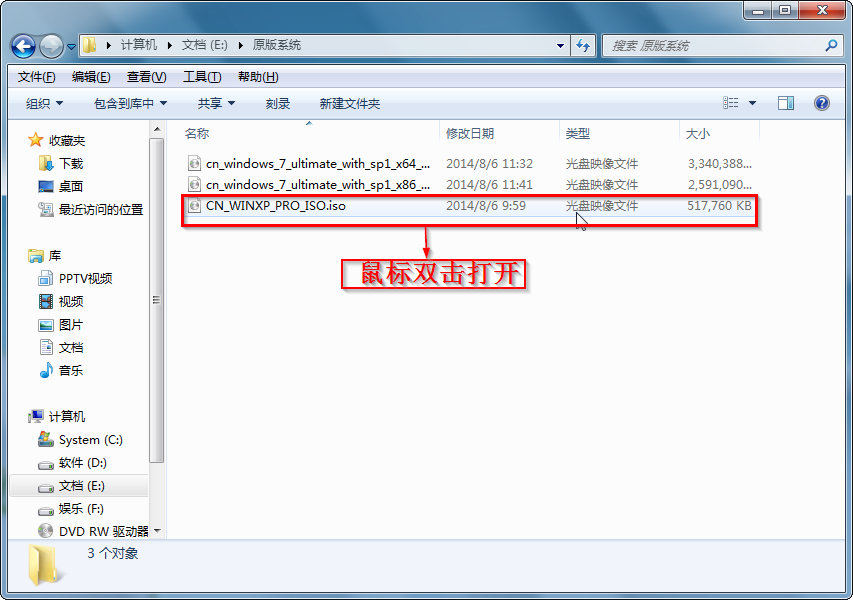
3、 此时弹出的是windows光盘映像刻录机界面,选择好自己的光盘刻录机,接着可以在“刻录后验证光盘”前打勾,最后选择“刻录”。
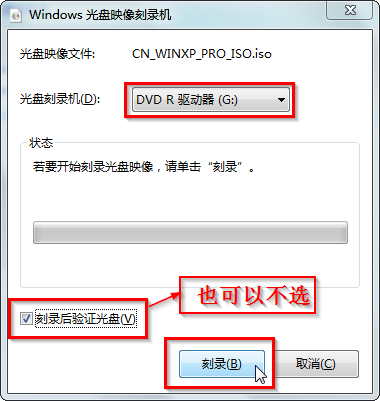
4、 点击刻录系统盘以后,windows光盘映像刻录机就会自动进行刻录,并将对光盘进行验证,大家稍微等待下就行了。
5、 当刻录系统盘并验证完成后,就会弹出如下界面,大家此时点击关闭就行了,光驱也会自动弹出刻录好的系统盘。
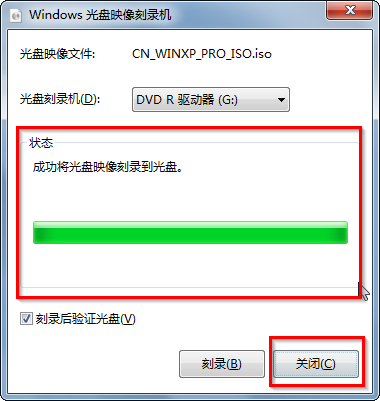
6、 大家再次把这个刻录好系统盘推进到光驱,双击“DVD RW驱动器(G)”,那么就可以看到刻录好系统光盘了。
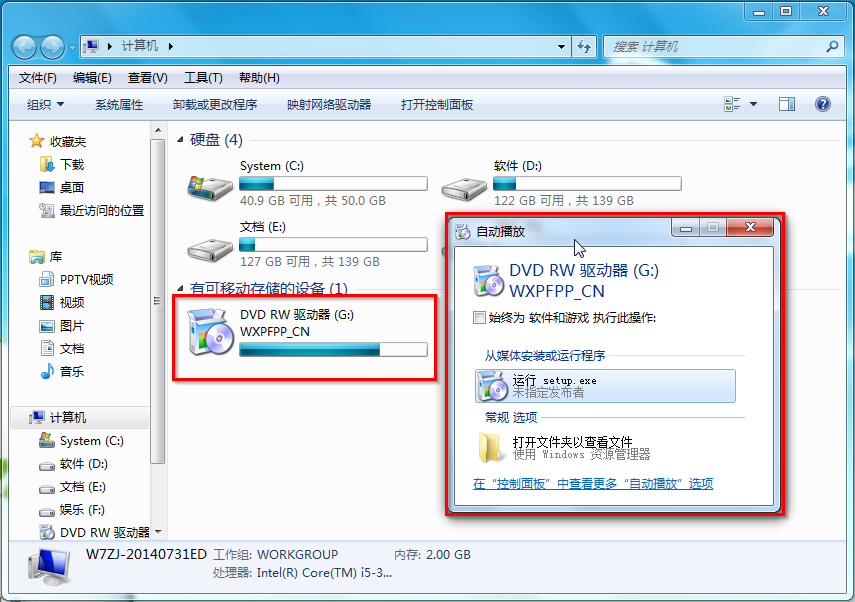
刻录好系统光盘后,我们就可以进行一键重装系统了。
以上就是电脑技术教程《如何刻录系统光盘》的全部内容,由下载火资源网整理发布,关注我们每日分享Win12、win11、win10、win7、Win XP等系统使用技巧!无线局域网设置
利用无线局域网设置来创建局域网也不失为局域网组建的又一好方法。那么如何进行无线局域网设置?无线局域网设置又是怎样的呢?下面小编就来跟大家介绍无线局域


